演奏中に気が散ってしまいますかプロジェクトを完了するためのいくつかの重要なタスクまたは計画の概要ユーザーが重要なタスクに集中できるように、過去に進化した方法は確かにたくさんあります。 ポモドーロ あなたが適用できるテクニックの一つですストップウォッチを使用して手動で実行し、実行中の現在のタスクにどれだけ時間がかかっているかを定期的に確認しますが、どのアプリケーションが多くの時間を費やしたかを示すように設計されたアプリケーションは、時間分布の追跡に役立つでしょう。そのようなユーティリティの1つは タイムトラッカー Mac用。 このアプリケーションは、以前に機能していたWindows用PAMと非常によく似ており、アプリケーションの使用タイムラインを表示できます。ラインを越えているのは、毎日のアプリケーションの使用状況をログに記録する機能です。そのため、週または月の終わりに、さまざまなアプリケーションに費やされた合計時間を簡単に追跡できます。

アプリケーションがダウンロードされたら、起動しますドックバーから。システムメニューバーに表示され、さまざまなアプリケーションに費やしている時間を静かに計算し始めます。タイムトラッカーの最適な使用法は、1〜2日後に仕事の生産性レポートを確認するときに表示されます。ただし、選択することで時間の消費パターンを確認できます レポートを見る メニューのオプション。メインウィンドウには、リストされている各アプリケーションのヒストグラムが表示され、そのアプリケーションにかかった時間が表示されます。
左側のサイドバーには、数か月の日次ログと日スタンプ。月のオプションを展開して日付を選択すると、選択した日に作業していたアプリケーションが表示されます。 Time Trackerは無料で、機能が制限されたTime Tracker Proのバージョンで、価格は4.99ドルです。また、Proバージョンは時間値をグラフで表示するため、ユーザーは選択した月または日の完全な生産性レポートを視覚的に分析できます。
App Storeからタイムトラックをインストールする


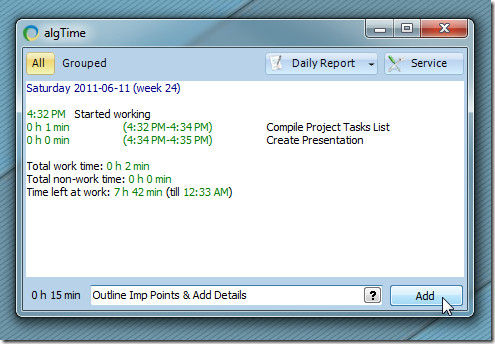



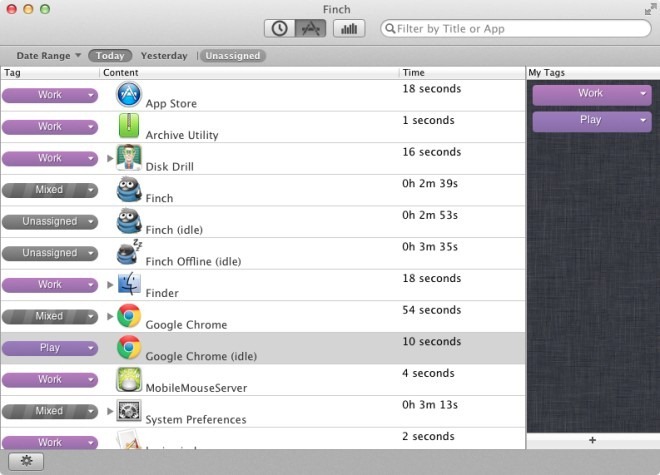




コメント